Salvarea conținutului site-ului pe hard diskul PC-ului este necesară dacă doriți să obțineți acces complet la fiecare pagină a unui site fără a avea acces la Internet. În aceste scopuri, există programe speciale - braziere offline. despre unul dintre ei, WinHTTrack. Vă voi spune în acest articol. WinHTTrack este un program gratuit, îl puteți descărca de pe site-ul oficial.
Instalarea programului este destul de simplu: urmați instrucțiunile din expertul de instalare făcând clic pe „Next“, faceți clic pe „Install“ la sfârșitul instalării. De asemenea, în timpul instalării, trebuie să acceptați acordul de licență.
Lucrul cu programul:
La prima pornire, WinHTTrack afișează o fereastră pentru selectarea limbii (figura 1).
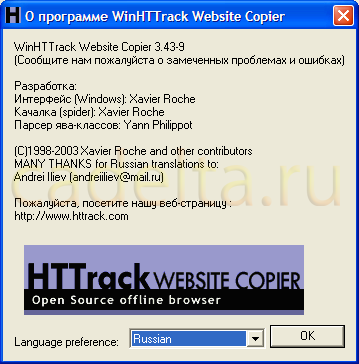
Fig.1 Selectarea limbii
Alegeți limba preferată (în acest articol am ales limba rusă) și faceți clic pe "Ok". Vi se va cere să reporniți programul. După aceea, va apărea o fereastră pentru a configura parametrii Proxy (Figura 2).

Figura 2. Configurarea setărilor proxy
Dacă utilizați un proxy, faceți clic pe „Customize“ și introduceți setările necesare. De obicei, la Proxy acasă nu este utilizat, așa că, dacă nu ați întâlnit cu acest termen, este probabil aveți un proxy, pur și simplu faceți clic pe „OK“ După aceasta, veți vedea caseta pentru utilizarea cu programul WinHTTrack (Figura 3 ).
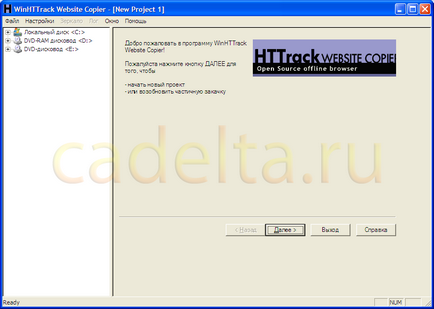
Fig.3 Fereastra principală a programului
În colțul din stânga sus există un meniu de programe, sub el este un arbore de disc. Pentru a începe să lucreze cu programul, apăsați pe butonul „Next“ de pe panoul din centrul ecranului. După aceea se va deschide o fereastră pentru crearea unui nou proiect (figura 4).
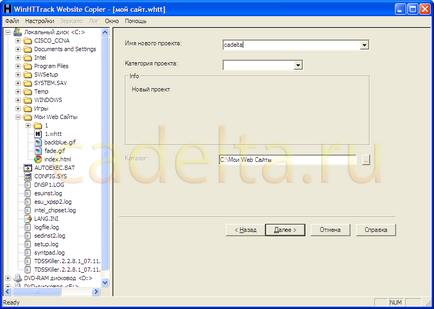
Fig.4 Crearea unui nou proiect
Veți vedea o fereastră pentru selectarea site-ului pe care doriți să îl salvați (figura 5).
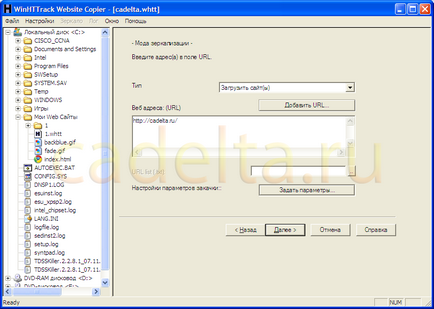
Fig.5 Selectarea unui site de salvare
După aceea, se va deschide o fereastră pentru selectarea opțiunilor de descărcare a site-ului. Pentru a începe descărcarea, trebuie să aveți o conexiune la Internet. Faceți clic pe "Finalizare" (Fig.6).
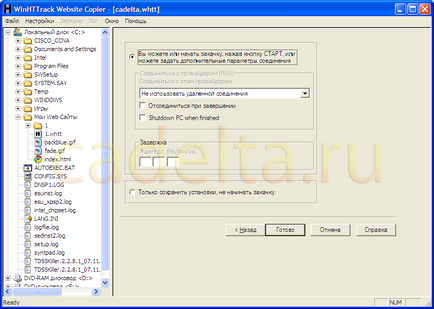
Fig.6 Selectarea opțiunilor de descărcare
După aceea, site-ul va începe descărcarea (Fig.7).
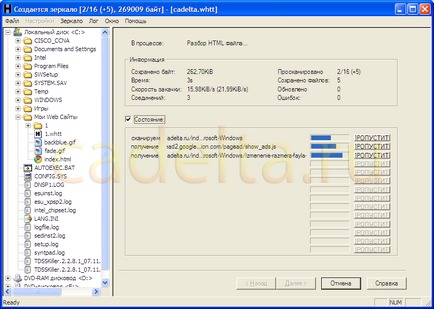
Fig.7 Descărcarea site-ului
După ce site-ul este descărcat pe unitatea locală. Se va afișa următoarea fereastră (figura 8).
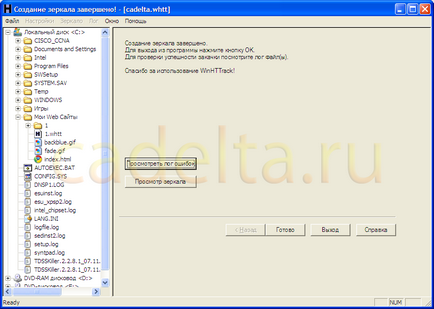
Fig.8 Informații despre site-ul descărcat
Acum puteți utiliza toate paginile acestui site fără a avea acces la Internet. Site-ul va fi salvat în dosarul pe care l-ați specificat. Pentru a accesa site-ul salvat, faceți clic pe fișierul index.html. Este de remarcat adăugând că acum se aplică la site-ul toată acțiunea, ca un document obișnuit (stocat pe o unitate flash USB, trimite e-mail, etc.)
Este important să rețineți că utilizarea browserelor offline este rațională dacă site-ul pe care decideți să îl descărcați este static, adică nu există nicio modificare asupra acesteia (de exemplu, site-uri legislative, manuale online etc.), deoarece site-ul pe care l-ați descărcat, desigur, nu va fi actualizat pe discul dvs. local. Pentru a vedea modificările de pe site, tot trebuie să mergi la site-ul de pe Internet.
Trimiteți-le prietenilor: